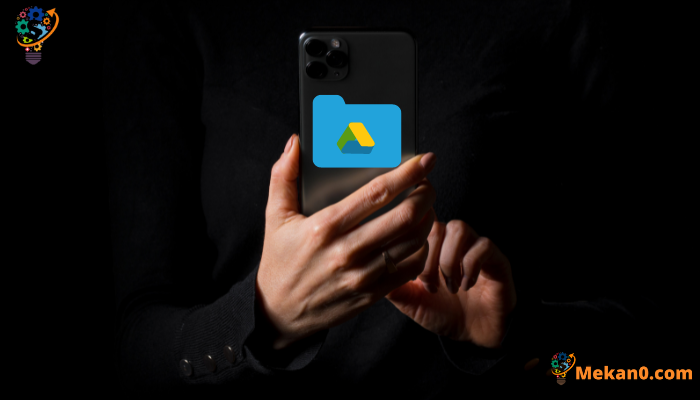Jinsi ya Kupakia Picha Zote kutoka kwa iPhone hadi Hifadhi ya Google
Ikiwa unatumia iPhone yako kufikia Hifadhi ya Google, utakabiliwa na vizuizi fulani, na hii ni tofauti na utumiaji usio na mshono wa iCloud. Kwa mfano, hupati hali ya utumiaji iliyofumwa ya kuhifadhi nakala za picha kwenye Hifadhi ya Google, na hazipakuliwi kiotomatiki kwenye iPhone yako, lakini kuna njia ya kufanya hivyo. Hebu tujifunze jinsi ya kupakia picha zote kutoka kwa iPhone hadi kwenye Hifadhi ya Google.
Iwe unaona kuwa sera zenye vizuizi vya Apple au kutofaulu kwa Google kutekeleza njia rahisi ya kupakia picha kwenye Hifadhi ya Google, hii inaleta usumbufu kwa mtumiaji. Kwa hiyo, njia 4 zimepatikana ili kupunguza tatizo hili.
1. Mbinu ya jadi
Kabla hatujapitia mbinu za haraka zaidi, nitarejea kwa haraka mbinu ya kitamaduni ya kupakia picha za iPhone kwenye Hifadhi ya Google.
1:Fungua programu ya Hifadhi ya Google kwenye kifaa iPhone folda, na uchague folda unayotaka kupakia picha. Mara tu unapofikia folda unayotaka, bonyeza "+kwenye kona ya chini ya kulia ya skrini.
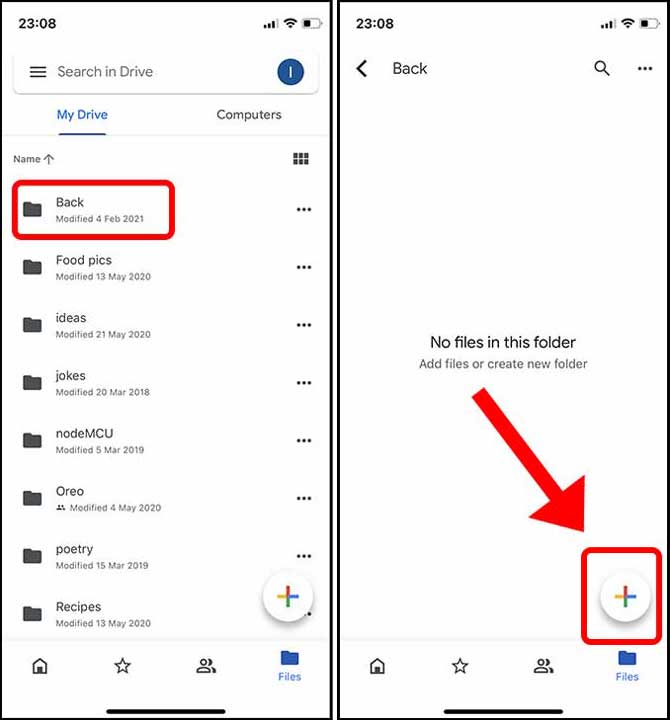
2: Bofya kwenye kifungoPakuana uchague picha na video ambazo ungependa kupakia kutoka kwa programu ya Picha. Ikiwa una picha zilizohifadhiwa katika programu ya Faili, unaweza kugonga kitufe cha Vinjari.
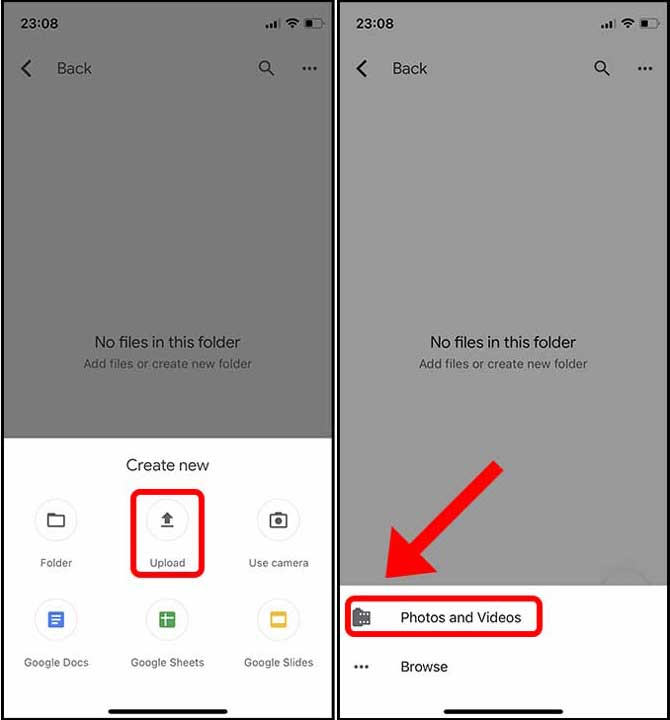
3: Sasa, hii inahitaji ubofye mwenyewe kwenye kila picha ili kuichagua, kisha ubonyeze "Pakua".
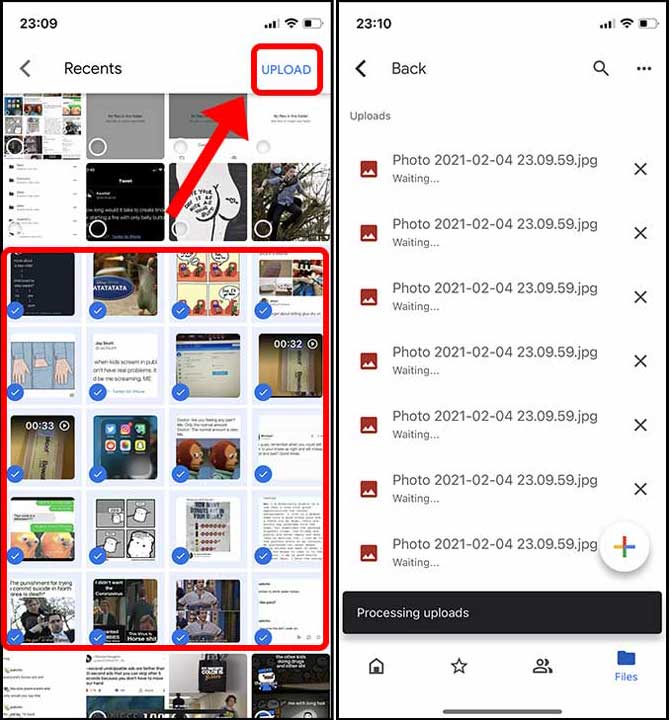
Usumbufu na njia hii ni hitaji la kubofya kila kijipicha kibinafsi. Hata hivyo, unaweza kuchagua picha nyingi katika programu ya Picha kwa kusogeza vijipicha, kwani kila picha unayopitisha huchaguliwa kiotomatiki. Unaweza kutelezesha kidole na kushikilia kidole chako kwenye kona ya juu ili kuchagua picha hadi ya mwisho, au hata kutoa kidole chako. Njia hii ya sasa haina ufanisi na inapingana.
2. Tumia programu ya Faili
Kutokuwa na uwezo wa kuchagua picha nyingi kwa urahisi ilikuwa mojawapo ya sababu kuu nilizotafuta mbinu mbadala, na chaguo hili linaonekana kuwa lisilo na mshono zaidi. Programu ya Faili inaweza ramani ya Hifadhi ya Google ndani yenyewe, kwa hivyo unaweza kuweka picha zote moja kwa moja kutoka kwa programu ya Picha hadi Hifadhi ya Google, ambalo ni chaguo nzuri sana.
1: Ikiwa huoni Hifadhi ya Google katika programu ya Faili, ni lazima uiwashe kwanza. Fungua programu ya Faili, gusa kitufe cha Chaguzi kwenye kona ya juu kulia, kisha uguse Hariri.
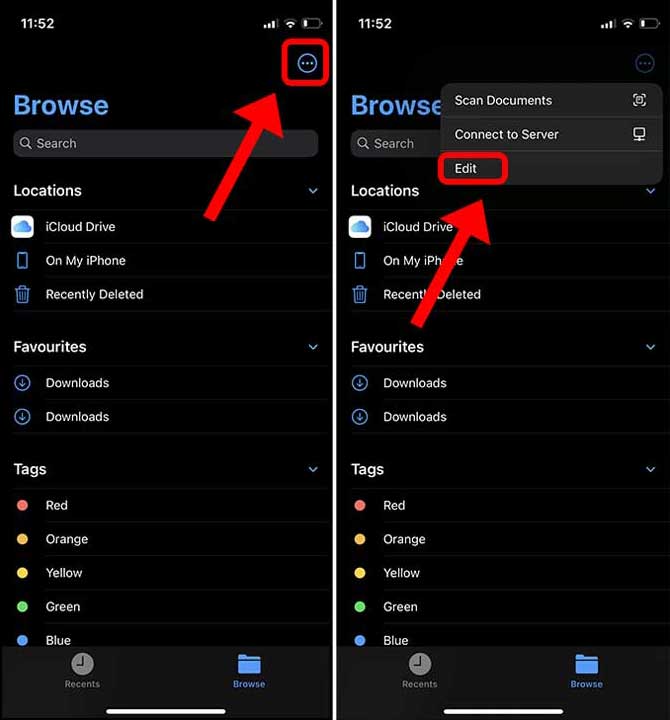
2: Kigeuzi cha kuwezesha Hifadhi ya Google kitatambuliwa, lazima uwashe kigeuza na ubofye "Ilikamilishwa".
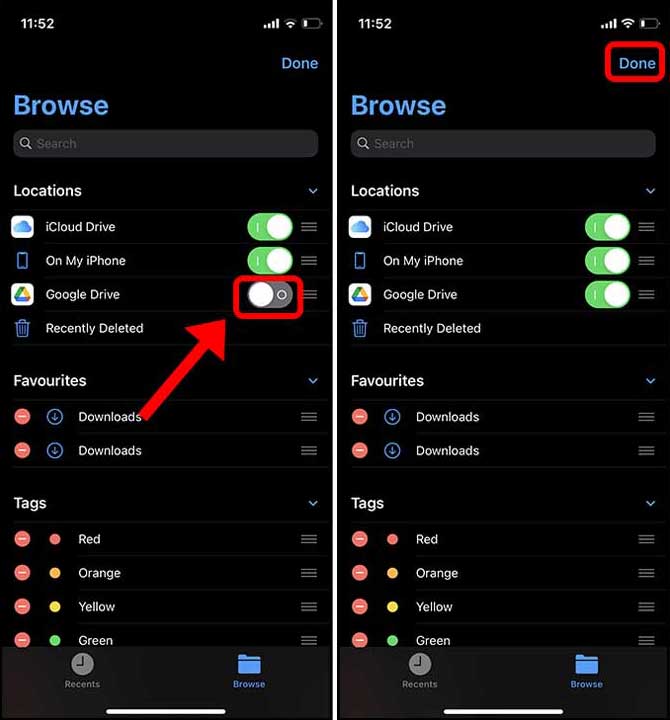
3: Sasa, fungua tu programu ya Picha na uchague picha zote unazotaka kupakia Hifadhi ya Google. Baada ya kuchagua, bofya kitufe cha "Shiriki" chini kushoto. Katika menyu ya kushiriki, tafuta chaguo la Hifadhi kwa Faili.
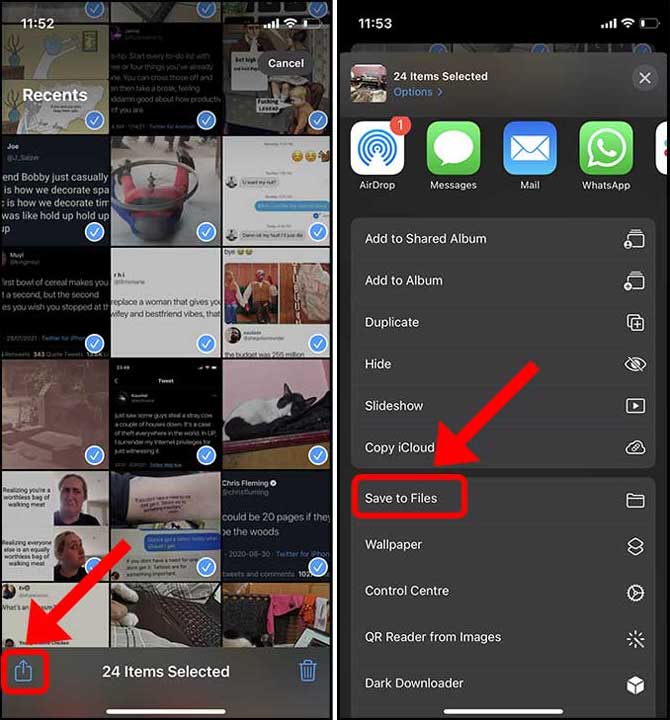
4: Bofya kwenye Hifadhi ya Google ili kufikia folda zinazopatikana. Chagua folda unayotaka na ubofye "Hifadhi" kwenye kona ya juu kulia. Picha zako zitapakiwa papo hapo kwenye Hifadhi ya Google.
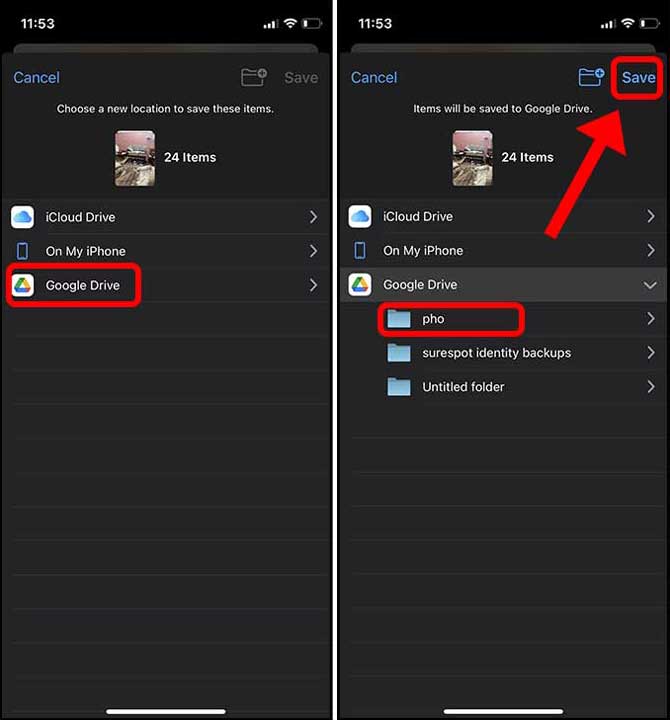
Sehemu bora zaidi ya kutumia njia hii ni kwamba ninaweza kutumia ishara laini ya kutelezesha kidole ili kuchagua picha zote kwenye programu ya Picha, ambayo ni bora zaidi kuliko kuchagua kila picha kwa mikono bila mipaka.
3. Washa kipengele cha kuhifadhi nakala kiotomatiki ukitumia Picha kwenye Google
Ingawa hifadhi ya wingu inashirikiwa kati ya Gmail, Hifadhi ya Google na Picha kwenye Google, huwezi kuhifadhi nakala za picha zako kiotomatiki kwenye Hifadhi ya Google. Ingawa kuna kipengele cha kuhifadhi nakala kilichojengwa ndani ya Hifadhi ya Google, hakifai kabisa na Picha za Google.
Unapojaribu kuchukua hifadhi rudufu ya Hifadhi ya Google, itafanya kazi tu ikiwa programu itasalia wazi hadi hifadhi rudufu ikamilike, vinginevyo itabidi uanze upya. Kinyume chake, Picha kwenye Google hufanya kazi vizuri na huweka mchakato wa kuhifadhi nakala hata chinichini.
Ikiwa ungependa kudhibiti nakala zako ukitumia Picha kwenye Google, unaweza kufuata hatua zilizo hapa chini. Hata hivyo, kipengele cha kuhifadhi nakala kimewashwa kwenye Hifadhi ya Google pekee na si kwenye Picha kwenye Google kwa kutumia njia ifuatayo. Hata hivyo, unaweza kuwezesha kuhifadhi kiotomatiki kwa kutumia Picha kwenye Google.
1: Ili kuanza, unaweza kusakinisha programu Picha kwenye Google kwenye iPhone yako. Baada ya kusakinishwa, ingia kwa kutumia kitambulisho cha akaunti yako ya Google na uruhusu ufikiaji wa picha zote.
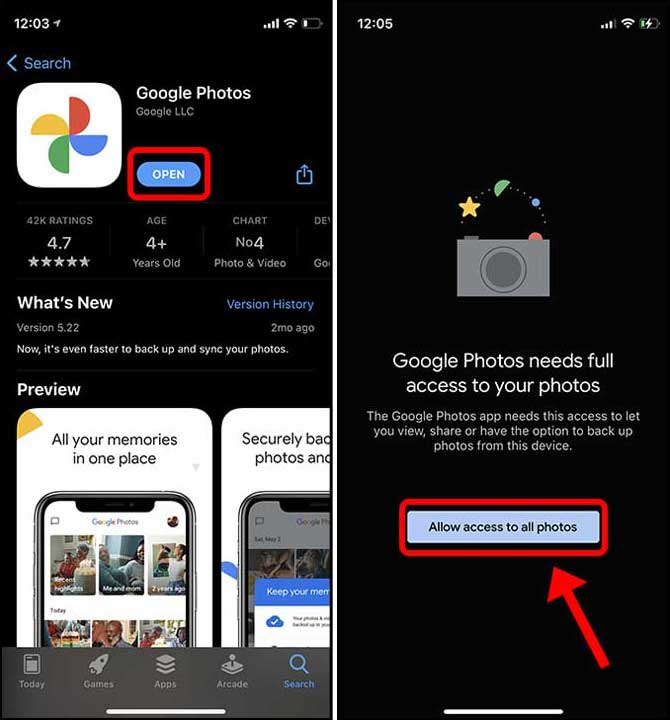
Hatua ya kwanza inayohitajika na programu ni kuwezesha chelezo, kwa kubofya kitufe cha chelezo na kuchagua ubora wa chelezo wa picha zako.
2: Ubora halisi unamaanisha kuwa picha haijabanwa lakini inachukua nafasi zaidi ya kuhifadhi katika akaunti yako ya Google. Ingawa picha za ubora wa juu zimebanwa na kuchukua nafasi ndogo ya kuhifadhi. Mara tu ukichagua mpangilio unaofaa, unaweza kubofya "Thibitisha".
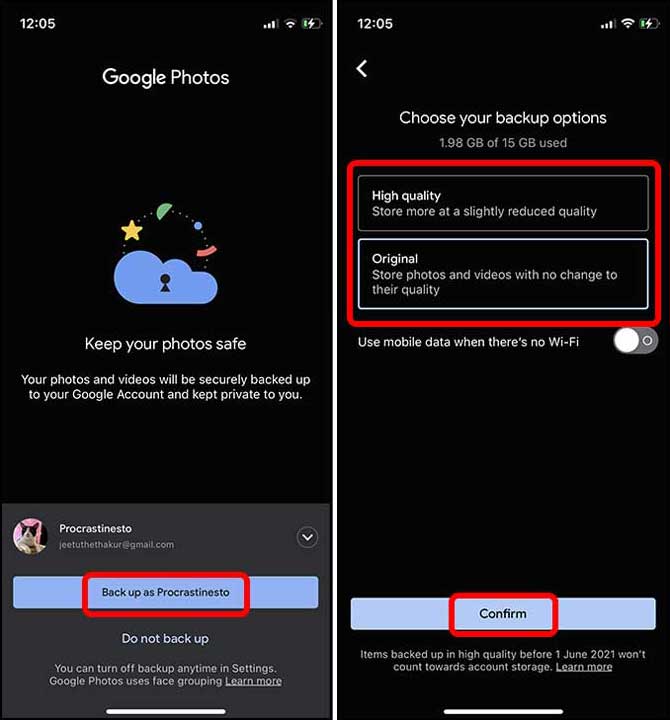
3: Nakala yako itaanza na unaweza kuangalia maendeleo kwa kubofya avatar yako kwenye kona ya juu kulia.
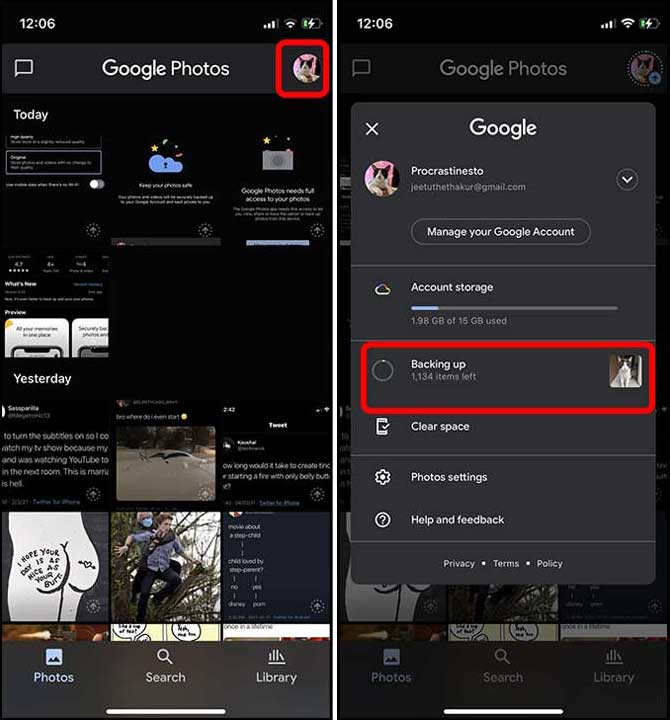
4. Tumia Photosync kupakia picha zote kwenye Hifadhi ya Google
Ikiwa huwezi kuhifadhi nakala za picha zako kutoka kwa iPhone hadi Hifadhi ya Google kwa kutumia Google, programu ya Photosync inaweza kutumika. Programu imeundwa ili kuwezesha mchakato wa kuhamisha faili na picha kutoka kwa kifaa hadi maeneo mengi kama vile NAS, kompyuta na hifadhi ya wingu.
1: Ili kuanza, unaweza kusakinisha Programu ya upatanishi wa picha kutoka kwa App Store. Baada ya hayo, unaweza kufungua programu na bonyeza kitufe cha mipangilio kwenye sehemu ya chini ya kulia ya skrini. Kisha, kitufe cha Sanidi kinaweza kubofya ili kufungua orodha ya marudio.
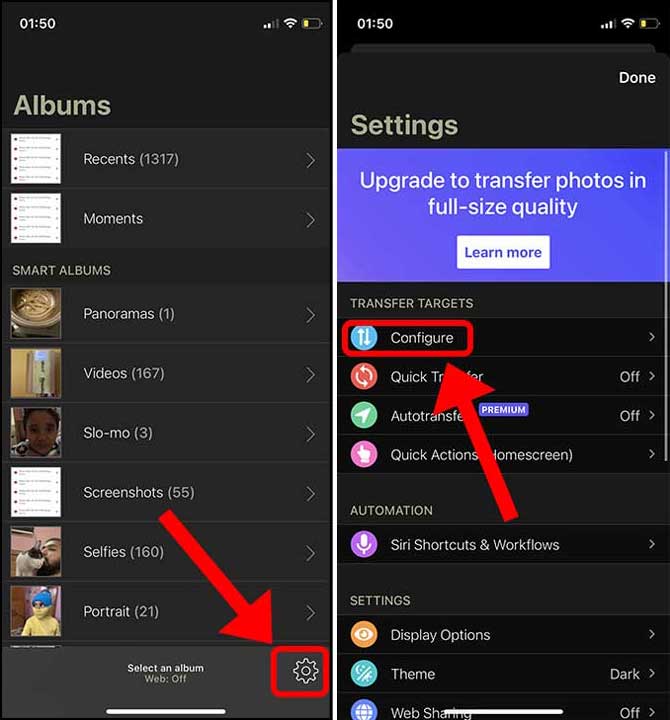
2: Hifadhi ya Google inaweza kuchaguliwa kutoka kwenye orodha ya malengo na kuingia kwa kutumia akaunti yako ya Google. Unaweza kusanidi ni wapi na jinsi gani nakala za picha na video zitahifadhiwa, ikiwa ni pamoja na kuweka lengwa, kuchagua ubora wa upakiaji, kuunda saraka ndogo, na zaidi.
Iwapo ungependa kupakia picha katika ubora wa juu au ubora halisi, utahitaji kufungua kipengele hiki kwa kununua usajili kwa $0.99 kwa mwezi. Mara baada ya kumaliza, unaweza kubofya "Imefanyika" ili kuhifadhi mabadiliko.
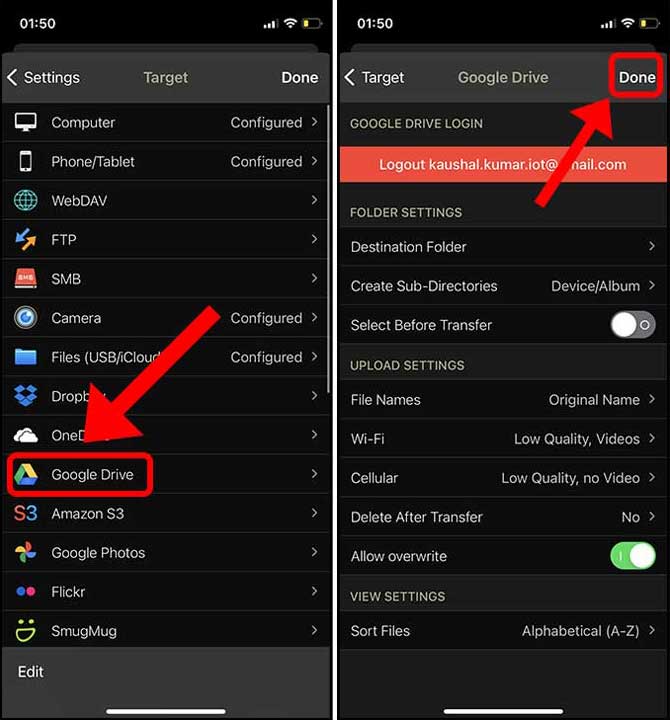
3: Ili kuhifadhi nakala za picha zako, unaweza kurudi kwenye sehemu ya Albamu ya Photosync na ubofye kitufe cha kusawazisha kilicho kwenye kona ya juu kulia.
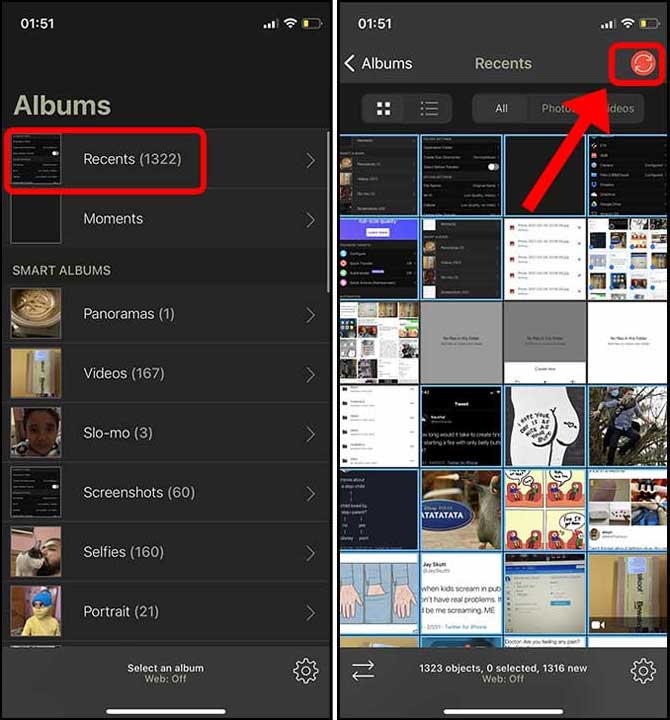
4: Picha zote zinaweza kuchaguliwa kwa kubofya "kila mtuKisha chagua mahali pa kuhifadhi. Ukipakia picha za iPhone, Hifadhi ya Google inaweza kuchaguliwa kama mahali pa kuhifadhi.
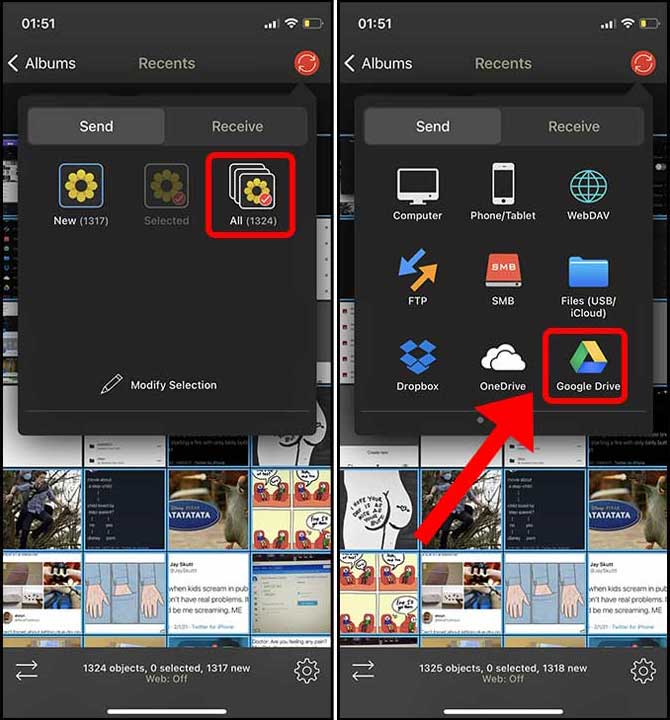
5: Unaweza kuchagua kwa urahisi ubora wa upakuaji na ubonyeze "sawaPicha zako zitaanza kuhifadhiwa nakala kwenye Hifadhi ya Google.
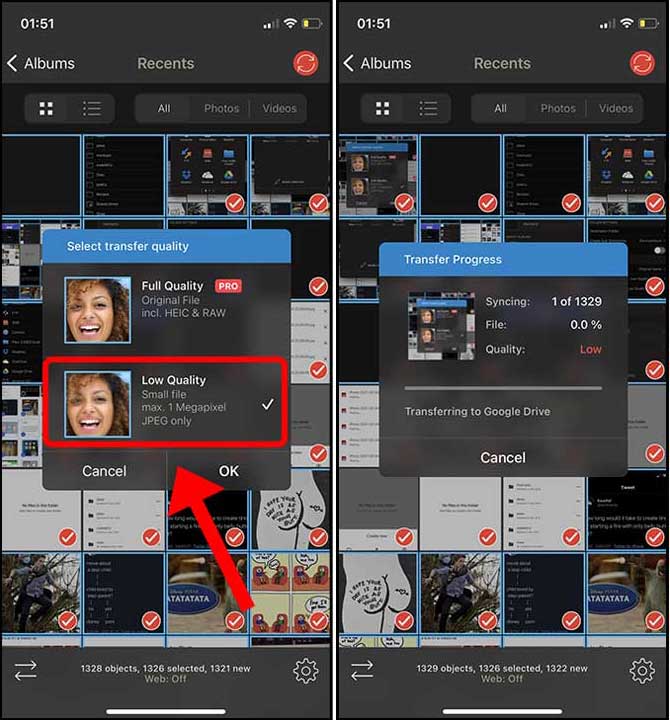
Jinsi ya kupakua picha zote kutoka kwa iPhone hadi Hifadhi ya Google
Katika makala hii, baadhi ya njia bora za kuhamisha na kuhifadhi nakala za picha zote zilizohifadhiwa kwenye iPhone hadi Hifadhi ya Google zimeelezwa. Njia hizi zinafaa zaidi kwa nakala rudufu za mwongozo, haswa ikiwa una picha nyingi. Lakini unafikiri kuna njia bora ya kuchukua chelezo? Tafadhali shiriki mawazo yako katika maoni.